navigation OPEL ASTRA J 2016 Informacijos ir pramogÅģ sistemos vadovas (in Lithuanian)
[x] Cancel search | Manufacturer: OPEL, Model Year: 2016, Model line: ASTRA J, Model: OPEL ASTRA J 2016Pages: 189, PDF Size: 2.84 MB
Page 59 of 189
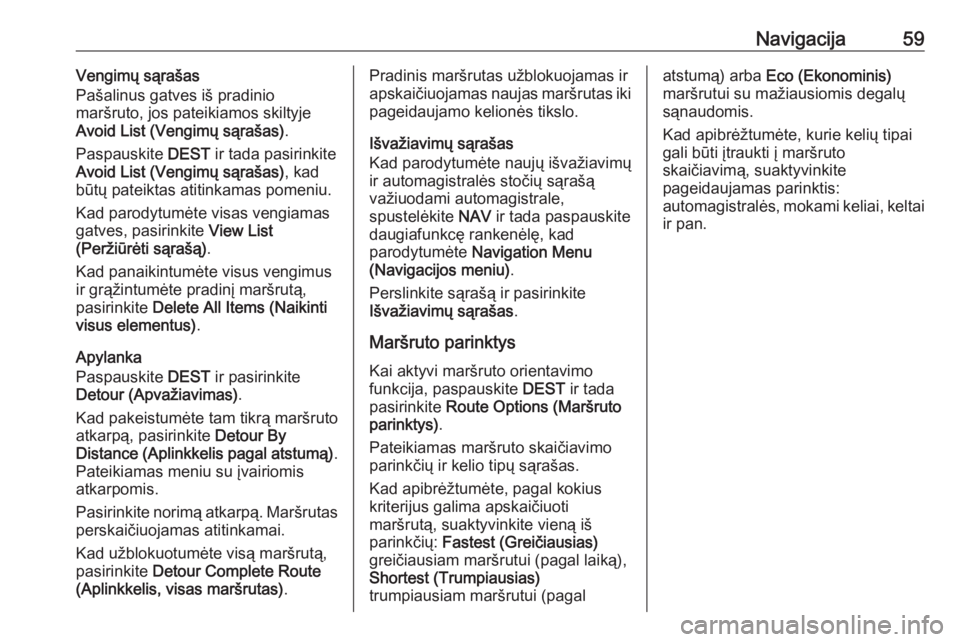
Navigacija59VengimÅģ sÄ
raÅĄas
PaÅĄalinus gatves iÅĄ pradinio
marÅĄruto, jos pateikiamos skiltyje
Avoid List (VengimÅģ sÄ
raÅĄas) .
Paspauskite DEST ir tada pasirinkite
Avoid List (VengimÅģ sÄ
raÅĄas) , kad
bÅŦtÅģ pateiktas atitinkamas pomeniu.
Kad parodytumÄte visas vengiamas
gatves, pasirinkite View List
(PerÅūiÅŦrÄti sÄ
raÅĄÄ
) .
Kad panaikintumÄte visus vengimus ir grÄ
ÅūintumÄte pradinÄŊ marÅĄrutÄ
,
pasirinkite Delete All Items (Naikinti
visus elementus) .
Apylanka
Paspauskite DEST ir pasirinkite
Detour (ApvaÅūiavimas) .
Kad pakeistumÄte tam tikrÄ
marÅĄruto
atkarpÄ
, pasirinkite Detour By
Distance (Aplinkkelis pagal atstumÄ
) .
Pateikiamas meniu su ÄŊvairiomis
atkarpomis.
Pasirinkite norimÄ
atkarpÄ
. MarÅĄrutas
perskaiÄiuojamas atitinkamai.
Kad uÅūblokuotumÄte visÄ
marÅĄrutÄ
,
pasirinkite Detour Complete Route
(Aplinkkelis, visas marÅĄrutas) .Pradinis marÅĄrutas uÅūblokuojamas ir
apskaiÄiuojamas naujas marÅĄrutas iki pageidaujamo kelionÄs tikslo.
IÅĄvaÅūiavimÅģ sÄ
raÅĄas
Kad parodytumÄte naujÅģ iÅĄvaÅūiavimÅģ
ir automagistralÄs stoÄiÅģ sÄ
raÅĄÄ
vaÅūiuodami automagistrale,
spustelÄkite NAV ir tada paspauskite
daugiafunkcÄ rankenÄlÄ, kad
parodytumÄte Navigation Menu
(Navigacijos meniu) .
Perslinkite sÄ
raÅĄÄ
ir pasirinkite
IÅĄvaÅūiavimÅģ sÄ
raÅĄas .
MarÅĄruto parinktys
Kai aktyvi marÅĄruto orientavimo
funkcija, paspauskite DEST ir tada
pasirinkite Route Options (MarÅĄruto
parinktys) .
Pateikiamas marÅĄruto skaiÄiavimo
parinkÄiÅģ ir kelio tipÅģ sÄ
raÅĄas.
Kad apibrÄÅūtumÄte, pagal kokius
kriterijus galima apskaiÄiuoti
marÅĄrutÄ
, suaktyvinkite vienÄ
iÅĄ
parinkÄiÅģ: Fastest (GreiÄiausias)
greiÄiausiam marÅĄrutui (pagal laikÄ
), Shortest (Trumpiausias)
trumpiausiam marÅĄrutui (pagalatstumÄ
) arba Eco (Ekonominis)
marÅĄrutui su maÅūiausiomis degalÅģ
sÄ
naudomis.
Kad apibrÄÅūtumÄte, kurie keliÅģ tipai
gali bÅŦti ÄŊtraukti ÄŊ marÅĄruto
skaiÄiavimÄ
, suaktyvinkite
pageidaujamas parinktis:
automagistralÄs, mokami keliai, keltai
ir pan.
Page 60 of 189
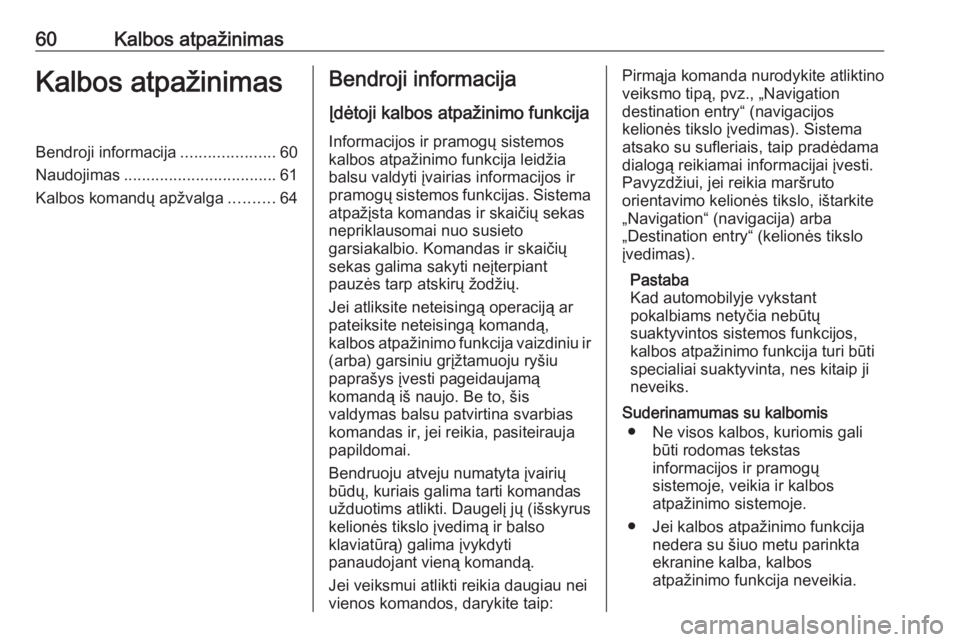
60Kalbos atpaÅūinimasKalbos atpaÅūinimasBendroji informacija.....................60
Naudojimas .................................. 61
Kalbos komandÅģ apÅūvalga ..........64Bendroji informacija
ÄŪdÄtoji kalbos atpaÅūinimo funkcija Informacijos ir pramogÅģ sistemos
kalbos atpaÅūinimo funkcija leidÅūia
balsu valdyti ÄŊvairias informacijos ir
pramogÅģ sistemos funkcijas. Sistema
atpaÅūÄŊsta komandas ir skaiÄiÅģ sekas
nepriklausomai nuo susieto
garsiakalbio. Komandas ir skaiÄiÅģ
sekas galima sakyti neÄŊterpiant
pauzÄs tarp atskirÅģ ÅūodÅūiÅģ.
Jei atliksite neteisingÄ
operacijÄ
ar
pateiksite neteisingÄ
komandÄ
,
kalbos atpaÅūinimo funkcija vaizdiniu ir (arba) garsiniu grÄŊÅūtamuoju ryÅĄiupapraÅĄys ÄŊvesti pageidaujamÄ
komandÄ
iÅĄ naujo. Be to, ÅĄis
valdymas balsu patvirtina svarbias
komandas ir, jei reikia, pasiteirauja
papildomai.
Bendruoju atveju numatyta ÄŊvairiÅģ
bÅŦdÅģ, kuriais galima tarti komandas
uÅūduotims atlikti. DaugelÄŊ jÅģ (iÅĄskyrus
kelionÄs tikslo ÄŊvedimÄ
ir balso
klaviatÅŦrÄ
) galima ÄŊvykdyti
panaudojant vienÄ
komandÄ
.
Jei veiksmui atlikti reikia daugiau nei
vienos komandos, darykite taip:PirmÄ
ja komanda nurodykite atliktino
veiksmo tipÄ
, pvz., âNavigation
destination entryâ (navigacijos
kelionÄs tikslo ÄŊvedimas). Sistema
atsako su sufleriais, taip pradÄdama
dialogÄ
reikiamai informacijai ÄŊvesti.
PavyzdÅūiui, jei reikia marÅĄruto
orientavimo kelionÄs tikslo, iÅĄtarkite
âNavigationâ (navigacija) arba
âDestination entryâ (kelionÄs tikslo
ÄŊvedimas).
Pastaba
Kad automobilyje vykstant
pokalbiams netyÄia nebÅŦtÅģ
suaktyvintos sistemos funkcijos,
kalbos atpaÅūinimo funkcija turi bÅŦti
specialiai suaktyvinta, nes kitaip ji
neveiks.
Suderinamumas su kalbomis â Ne visos kalbos, kuriomis gali bÅŦti rodomas tekstas
informacijos ir pramogÅģ
sistemoje, veikia ir kalbos
atpaÅūinimo sistemoje.
â Jei kalbos atpaÅūinimo funkcija nedera su ÅĄiuo metu parinkta
ekranine kalba, kalbos
atpaÅūinimo funkcija neveikia.
Page 62 of 189
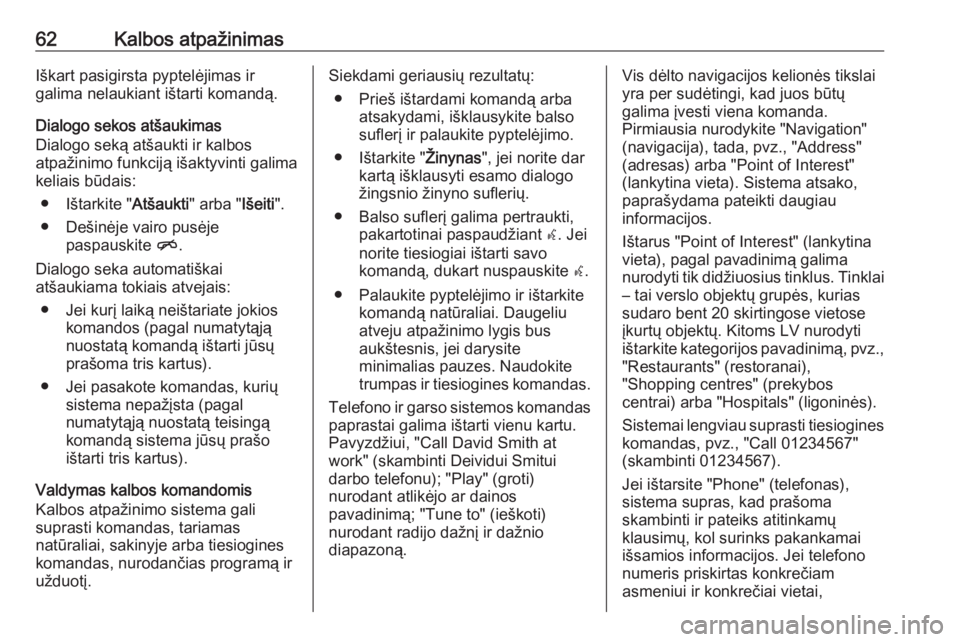
62Kalbos atpaÅūinimasIÅĄkart pasigirsta pyptelÄjimas ir
galima nelaukiant iÅĄtarti komandÄ
.
Dialogo sekos atÅĄaukimas
Dialogo sekÄ
atÅĄaukti ir kalbos
atpaÅūinimo funkcijÄ
iÅĄaktyvinti galima
keliais bÅŦdais:
â IÅĄtarkite " AtÅĄaukti" arba "IÅĄeiti".
â DeÅĄinÄje vairo pusÄje paspauskite n.
Dialogo seka automatiÅĄkai
atÅĄaukiama tokiais atvejais:
â Jei kurÄŊ laikÄ
neiÅĄtariate jokios komandos (pagal numatytÄ
jÄ
nuostatÄ
komandÄ
iÅĄtarti jÅŦsÅģ
praÅĄoma tris kartus).
â Jei pasakote komandas, kuriÅģ sistema nepaÅūÄŊsta (pagal
numatytÄ
jÄ
nuostatÄ
teisingÄ
komandÄ
sistema jÅŦsÅģ praÅĄo
iÅĄtarti tris kartus).
Valdymas kalbos komandomis
Kalbos atpaÅūinimo sistema gali
suprasti komandas, tariamas
natÅŦraliai, sakinyje arba tiesiogines
komandas, nurodanÄias programÄ
ir
uÅūduotÄŊ.Siekdami geriausiÅģ rezultatÅģ:
â PrieÅĄ iÅĄtardami komandÄ
arba atsakydami, iÅĄklausykite balso
suflerÄŊ ir palaukite pyptelÄjimo.
â IÅĄtarkite " Å―inynas", jei norite dar
kartÄ
iÅĄklausyti esamo dialogo
Åūingsnio Åūinyno sufleriÅģ.
â Balso suflerÄŊ galima pertraukti, pakartotinai paspaudÅūiant w. Jei
norite tiesiogiai iÅĄtarti savo
komandÄ
, dukart nuspauskite w.
â Palaukite pyptelÄjimo ir iÅĄtarkite komandÄ
natÅŦraliai. Daugeliu
atveju atpaÅūinimo lygis bus
aukÅĄtesnis, jei darysite
minimalias pauzes. Naudokite
trumpas ir tiesiogines komandas.
Telefono ir garso sistemos komandas paprastai galima iÅĄtarti vienu kartu.
PavyzdÅūiui, "Call David Smith at
work" (skambinti Deividui Smitui
darbo telefonu); "Play" (groti)
nurodant atlikÄjo ar dainos
pavadinimÄ
; "Tune to" (ieÅĄkoti)
nurodant radijo daÅūnÄŊ ir daÅūnio
diapazonÄ
.Vis dÄlto navigacijos kelionÄs tikslai
yra per sudÄtingi, kad juos bÅŦtÅģ
galima ÄŊvesti viena komanda.
Pirmiausia nurodykite "Navigation"
(navigacija), tada, pvz., "Address"
(adresas) arba "Point of Interest"
(lankytina vieta). Sistema atsako,
papraÅĄydama pateikti daugiau
informacijos.
IÅĄtarus "Point of Interest" (lankytina
vieta), pagal pavadinimÄ
galima
nurodyti tik didÅūiuosius tinklus. Tinklai
â tai verslo objektÅģ grupÄs, kurias
sudaro bent 20 skirtingose vietose
ÄŊkurtÅģ objektÅģ. Kitoms LV nurodyti
iÅĄtarkite kategorijos pavadinimÄ
, pvz., "Restaurants" (restoranai),
"Shopping centres" (prekybos
centrai) arba "Hospitals" (ligoninÄs).
Sistemai lengviau suprasti tiesiogines
komandas, pvz., "Call 01234567"
(skambinti 01234567).
Jei iÅĄtarsite "Phone" (telefonas),
sistema supras, kad praÅĄoma
skambinti ir pateiks atitinkamÅģ
klausimÅģ, kol surinks pakankamai
iÅĄsamios informacijos. Jei telefono
numeris priskirtas konkreÄiam
asmeniui ir konkreÄiai vietai,
Page 66 of 189
![OPEL ASTRA J 2016 Informacijos ir pramogÅģ sistemos vadovas (in Lithuanian) 66Kalbos atpaÅūinimasMeniuVeiksmasKalbos komandosNavigacijos
meniuKelionÄs tikslo
ÄŊvedimas" Directed [Destination] Address [entry] | (enter | go to | navigate to) [Destination] Address
Directed OPEL ASTRA J 2016 Informacijos ir pramogÅģ sistemos vadovas (in Lithuanian) 66Kalbos atpaÅūinimasMeniuVeiksmasKalbos komandosNavigacijos
meniuKelionÄs tikslo
ÄŊvedimas" Directed [Destination] Address [entry] | (enter | go to | navigate to) [Destination] Address
Directed](/img/37/25414/w960_25414-65.png)
66Kalbos atpaÅūinimasMeniuVeiksmasKalbos komandosNavigacijos
meniuKelionÄs tikslo
ÄŊvedimas" Directed [Destination] Address [entry] | (enter | go to | navigate to) [Destination] Address
Directed (Nurodytas [KelionÄs tikslas] Adresas [ÄŊraÅĄas] | (ÄŊvesti | vykti ÄŊ | naviguoti ÄŊ)
[KelionÄs tikslas] Nurodytas adresas) "
" (Navigation | Destination) (Navigacija | KelionÄs tikslas) ", "[Destination] Address [entry]
| (Enter | Go to | Navigate to) [Destination] Address ([KelionÄs tikslas] Adresas [ÄŊraÅĄas]
| (ÄŪvesti | Vykti ÄŊ | Naviguoti ÄŊ) [KelionÄs tikslas] Adresas) "
" (Navigation | Destination) (Navigacija | KelionÄs tikslas) , [KelionÄs tikslas] (SankryÅūa |
Sankirta) "LV ÄŊvedimas"(Navigation | Destination) (Navigacija | KelionÄs tikslas) ", "(P O I | (Place | Point) of
Interest) (LV | Lankytina (Vieta | TaÅĄkas)) "
" (Navigation | Destination) (Navigacija | KelionÄs tikslas) ", "(P O I | (Place | Point) of
Interest) (nearby | near me) ((L V | Lankytina (Vieta | TaÅĄkas)) (ÅĄalia | prie manÄs)) "
" (Navigation | Destination) (Navigacija | KelionÄs tikslas) ", "(P O I | (Place | Point) of
Interest) (around | near) destination ((L V | Lankytina (Vieta | TaÅĄkas)) (aplink | ÅĄalia) kelionÄs tikslo) "
" (Navigation | Destination) (Navigacija | KelionÄs tikslas) ", "(P O I | (Place | Point) of
Interest) along [the] (route | way) ((L V | Lankytina (Vieta | TaÅĄkas)) [] (marÅĄrute | kelyje)) "NamÅģ adreso
ÄŊvedimas" (Navigation | Destination) (Navigacija | KelionÄs tikslas) ", "[Go] [to] Home ([Vykti] []
Namo) "Esamosios
buvimo vietos
uÅūklausimas" (Navigation | Destination) (Navigacija | KelionÄs tikslas) ", "Where am I| [My] Current
Location | What is My Current Location (Kur aÅĄ esu | [Mano] dabartinÄ buvimo vieta |
Kokia mano dabartinÄ buvimo vieta) "
Page 67 of 189
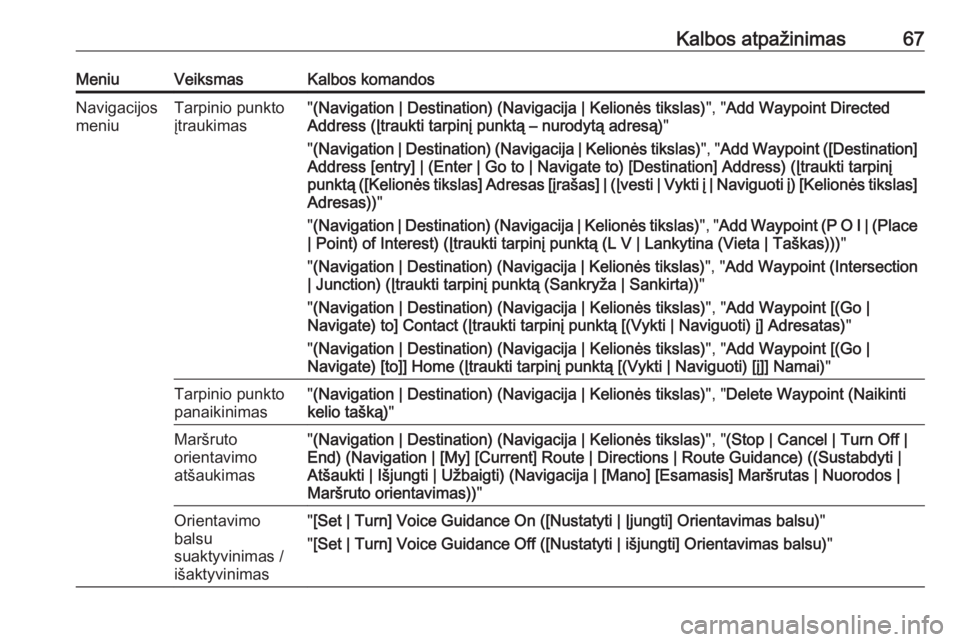
Kalbos atpaÅūinimas67MeniuVeiksmasKalbos komandosNavigacijos
meniuTarpinio punkto
ÄŊtraukimas" (Navigation | Destination) (Navigacija | KelionÄs tikslas) ", "Add Waypoint Directed
Address (ÄŪtraukti tarpinÄŊ punktÄ
â nurodytÄ
adresÄ
) "
" (Navigation | Destination) (Navigacija | KelionÄs tikslas) ", "Add Waypoint ([Destination]
Address [entry] | (Enter | Go to | Navigate to) [Destination] Address) (ÄŪtraukti tarpinÄŊ
punktÄ
([KelionÄs tikslas] Adresas [ÄŊraÅĄas] | (ÄŪvesti | Vykti ÄŊ | Naviguoti ÄŊ) [KelionÄs tikslas] Adresas)) "
" (Navigation | Destination) (Navigacija | KelionÄs tikslas) ", "Add Waypoint (P O I | (Place
| Point) of Interest) (ÄŪtraukti tarpinÄŊ punktÄ
(L V | Lankytina (Vieta | TaÅĄkas))) "
" (Navigation | Destination) (Navigacija | KelionÄs tikslas) ", "Add Waypoint (Intersection
| Junction) (ÄŪtraukti tarpinÄŊ punktÄ
(SankryÅūa | Sankirta)) "
" (Navigation | Destination) (Navigacija | KelionÄs tikslas) ", "Add Waypoint [(Go |
Navigate) to] Contact (ÄŪtraukti tarpinÄŊ punktÄ
[(Vykti | Naviguoti) ÄŊ] Adresatas) "
" (Navigation | Destination) (Navigacija | KelionÄs tikslas) ", "Add Waypoint [(Go |
Navigate) [to]] Home (ÄŪtraukti tarpinÄŊ punktÄ
[(Vykti | Naviguoti) [ÄŊ]] Namai) "Tarpinio punkto
panaikinimas" (Navigation | Destination) (Navigacija | KelionÄs tikslas) ", "Delete Waypoint (Naikinti
kelio taÅĄkÄ
) "MarÅĄruto
orientavimo
atÅĄaukimas" (Navigation | Destination) (Navigacija | KelionÄs tikslas) ", "(Stop | Cancel | Turn Off |
End) (Navigation | [My] [Current] Route | Directions | Route Guidance) ((Sustabdyti |
AtÅĄaukti | IÅĄjungti | UÅūbaigti) (Navigacija | [Mano] [Esamasis] MarÅĄrutas | Nuorodos |
MarÅĄruto orientavimas)) "Orientavimo
balsu
suaktyvinimas /
iÅĄaktyvinimas" [Set | Turn] Voice Guidance On ([Nustatyti | ÄŪjungti] Orientavimas balsu) "
" [Set | Turn] Voice Guidance Off ([Nustatyti | iÅĄjungti] Orientavimas balsu) "
Page 79 of 189
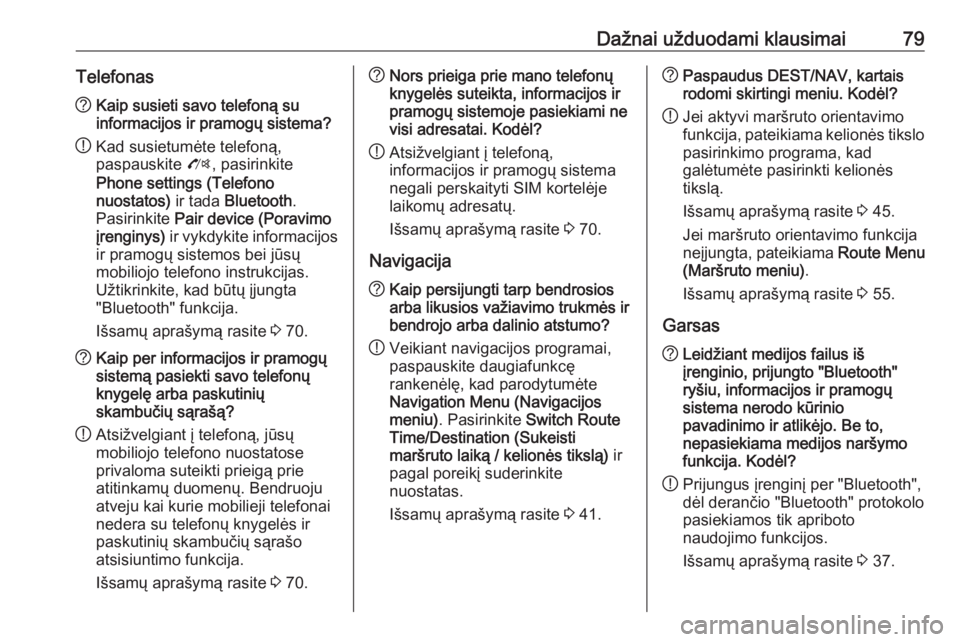
DaÅūnai uÅūduodami klausimai79Telefonas?Kaip susieti savo telefonÄ
su
informacijos ir pramogÅģ sistema?
! Kad susietumÄte telefonÄ
,
paspauskite O, pasirinkite
Phone settings (Telefono
nuostatos) ir tada Bluetooth .
Pasirinkite Pair device (Poravimo
ÄŊrenginys) ir vykdykite informacijos
ir pramogÅģ sistemos bei jÅŦsÅģ
mobiliojo telefono instrukcijas.
UÅūtikrinkite, kad bÅŦtÅģ ÄŊjungta
"Bluetooth" funkcija.
IÅĄsamÅģ apraÅĄymÄ
rasite 3 70.? Kaip per informacijos ir pramogÅģ
sistemÄ
pasiekti savo telefonÅģ
knygelÄ arba paskutiniÅģ
skambuÄiÅģ sÄ
raÅĄÄ
?
! AtsiÅūvelgiant ÄŊ telefonÄ
, jÅŦsÅģ
mobiliojo telefono nuostatose
privaloma suteikti prieigÄ
prie
atitinkamÅģ duomenÅģ. Bendruoju
atveju kai kurie mobilieji telefonai nedera su telefonÅģ knygelÄs ir
paskutiniÅģ skambuÄiÅģ sÄ
raÅĄo
atsisiuntimo funkcija.
IÅĄsamÅģ apraÅĄymÄ
rasite 3 70.? Nors prieiga prie mano telefonÅģ
knygelÄs suteikta, informacijos ir
pramogÅģ sistemoje pasiekiami ne
visi adresatai. KodÄl?
! AtsiÅūvelgiant ÄŊ telefonÄ
,
informacijos ir pramogÅģ sistema
negali perskaityti SIM kortelÄje
laikomÅģ adresatÅģ.
IÅĄsamÅģ apraÅĄymÄ
rasite 3 70.
Navigacija? Kaip persijungti tarp bendrosios
arba likusios vaÅūiavimo trukmÄs ir
bendrojo arba dalinio atstumo?
! Veikiant navigacijos programai,
paspauskite daugiafunkcÄ
rankenÄlÄ, kad parodytumÄte
Navigation Menu (Navigacijos
meniu) . Pasirinkite Switch Route
Time/Destination (Sukeisti
marÅĄruto laikÄ
/ kelionÄs tikslÄ
) ir
pagal poreikÄŊ suderinkite
nuostatas.
IÅĄsamÅģ apraÅĄymÄ
rasite 3 41.? Paspaudus DEST/NAV, kartais
rodomi skirtingi meniu. KodÄl?
! Jei aktyvi marÅĄruto orientavimo
funkcija, pateikiama kelionÄs tikslo
pasirinkimo programa, kad
galÄtumÄte pasirinkti kelionÄs
tikslÄ
.
IÅĄsamÅģ apraÅĄymÄ
rasite 3 45.
Jei marÅĄruto orientavimo funkcija
neÄŊjungta, pateikiama Route Menu
(MarÅĄruto meniu) .
IÅĄsamÅģ apraÅĄymÄ
rasite 3 55.
Garsas? LeidÅūiant medijos failus iÅĄ
ÄŊrenginio, prijungto "Bluetooth"
ryÅĄiu, informacijos ir pramogÅģ
sistema nerodo kÅŦrinio
pavadinimo ir atlikÄjo. Be to,
nepasiekiama medijos narÅĄymo
funkcija. KodÄl?
! Prijungus ÄŊrenginÄŊ per "Bluetooth",
dÄl deranÄio "Bluetooth" protokolo
pasiekiamos tik apriboto
naudojimo funkcijos.
IÅĄsamÅģ apraÅĄymÄ
rasite 3 37.